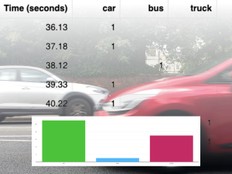Paso 1: Hazlo
¿Qué es?
Utiliza el registro de datos con tu BBC micro:bit V2 para recopilar lecturas del acelerómetro que te ayuden a diseñar un monitor de fitness personalizado.
Introducción
Guía de programación
Lo que necesitas
- un micro:bit V2
- un ordenador y un cable micro USB para codificar el micro:bit y visualizar sus datos
- paquete de baterías micro:bit
- nuestra guía de registro de datos puede ser útil
Recopila datos
- Transfiere el siguiente código a tu micro:bit y desconéctalo del ordenador.
- Conecta una batería y sujeta el micro:bit a tu zapato o pierna.
- Los datos anteriores se borran cuando transfieres un nuevo código a tu micro:bit, pero también puedes borrar los datos antiguos pulsando los botones A y B a la vez.
- Pulsa el botón A para iniciar el registro de datos. Aparece una marca en la pantalla. Ahora registra los datos del acelerómetro diez veces por segundo.
- Empieza a caminar y cuenta cuántos pasos das: prueba con diez para empezar.
- En el muy improbable caso de que el registro del micro:bit se llene, todas las luces de la pantalla LED se encenderán.
- Pulse el botón B para detener el registro. Debería aparecer una X para indicar que se ha detenido.
Analiza tus datos
- Desconecta la batería y conecta el micro:bit a un ordenador.
- El micro:bit aparece como una unidad USB llamada MICROBIT. Busca allí y abre el archivo MY_DATA para ver una tabla de tus datos y una vista previa visual en tu navegador web:

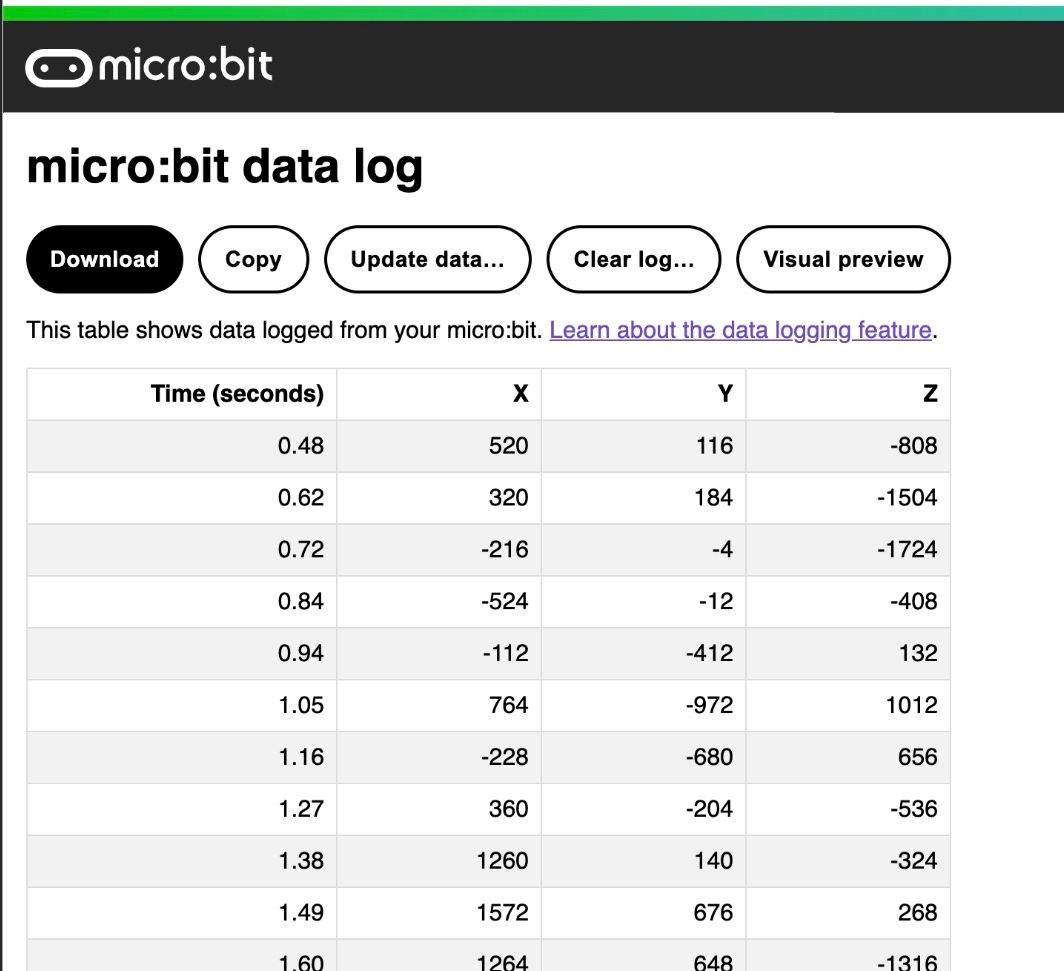
- Los datos del acelerómetro se han registrado en tres dimensiones:
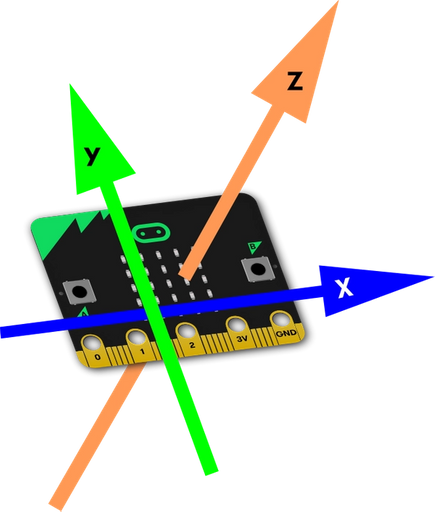
- Pulsa en previsualización para ver los datos en forma de gráfico. Examínalo y mira si puedes detectar dónde dio el usuario diez pasos:
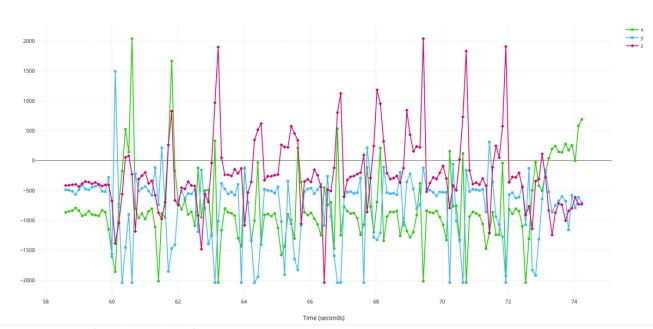
Utiliza tus datos
Estudiando estos datos se puede ver que, casi siempre que se daba un paso, la lectura en el eje Z subía por encima de 500.
Así que, con este conjunto de datos, podríamos utilizar el número 500 como umbral a utilizar en el Contador de Pasos Sensible, modificando el bloque 'aceleración (mg) fuerza' para que diga 'aceleración (mg) z > 500'.
Esto significa que has recopilado datos exclusivos de tu forma de andar y los has utilizado para crear un producto digital personalizado que se adapta mejor a ti.
Paso 2: Prográmalo
Paso 3: Mejóralo
- Podrías utilizar el registrador de datos de movimiento para comparar diferentes paracaídas y cómo afectan a la aceleración de un micro:bit al caer.
- Copia y pega los datos en una hoja de cálculo para analizarlos de distintas formas, por ejemplo, utilizando herramientas estadísticas.
- Utiliza una hoja de cálculo para visualizar los datos de otras formas y haz una presentación de tu proyecto.
This content is published under a Creative Commons Attribution-ShareAlike 4.0 International (CC BY-SA 4.0) licence.